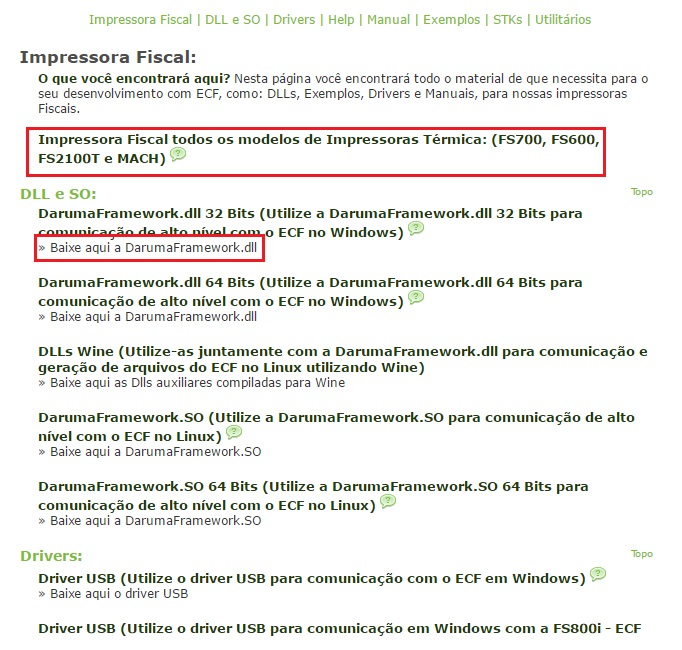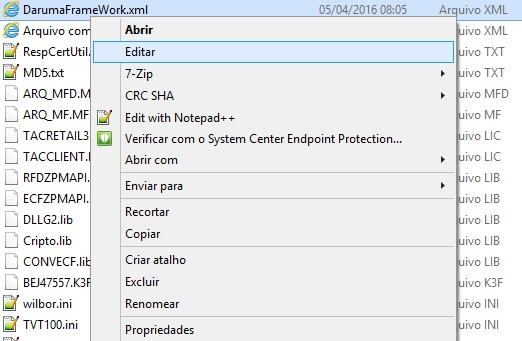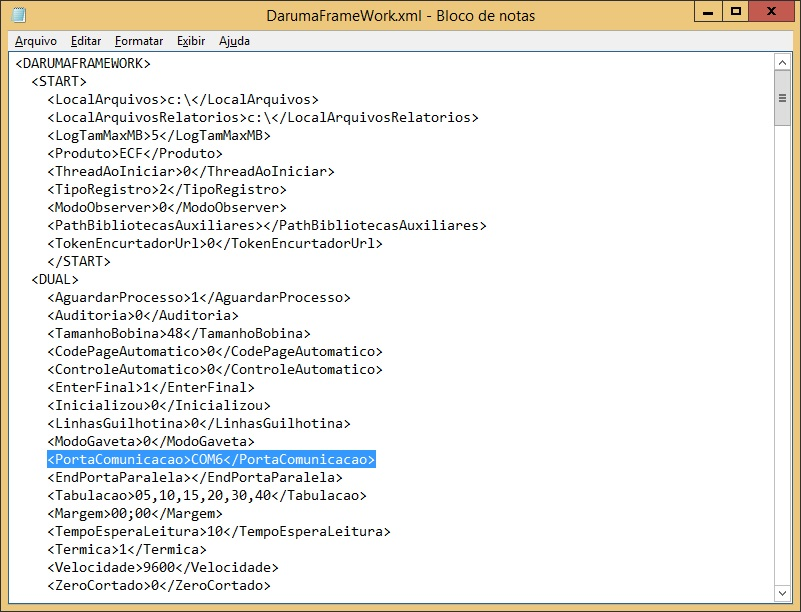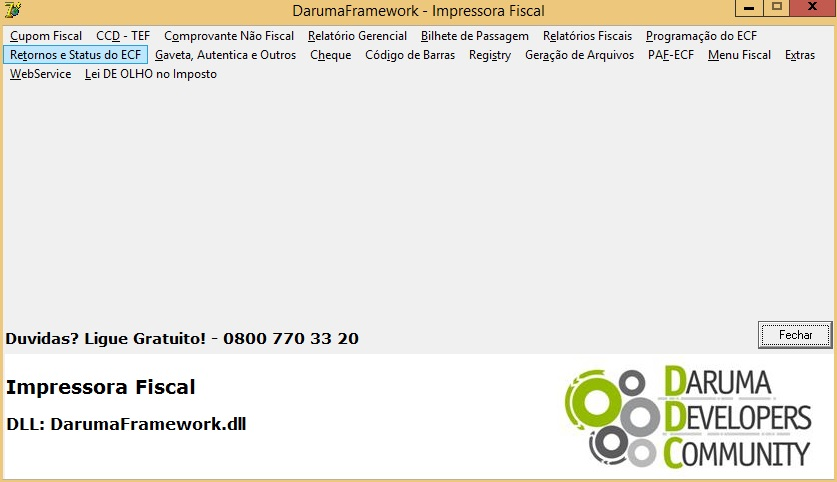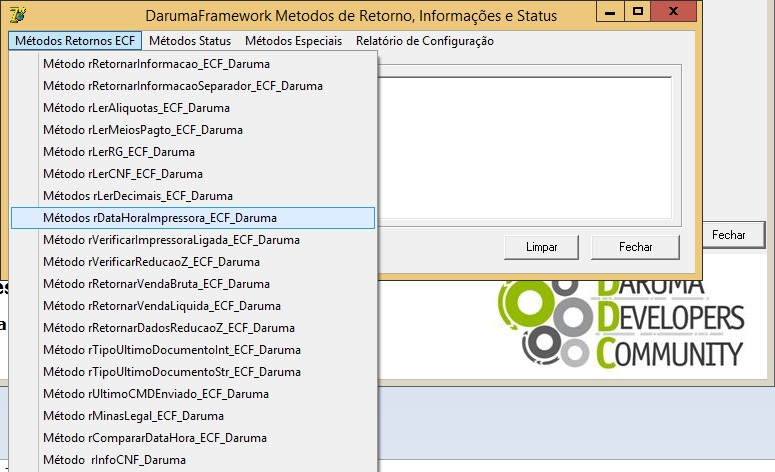- Arquivos Necessários
O Primeiro passo para configuração de uma ECF Daruma é saber qual o modelo da ECF que o cliente está usando e fazer o download dos arquivos necessários para configuração, entre no site da Daruma e siga as instruções à seguir:
Ao entrar no site, a página Home mostrará um menu do lado direito e nele você vai localizar a opção: como mostra na imagem abaixo:
Estaremos utilizando como exemplo o modelo da ECF FS700, na imagem a seguir mostra as dll's compatíveis com esse modelo e qual devemos fazer o download.
Na imagem mostra o link onde está disponível o pacote de dll's que será usado para comunicação da ECF com o nosso sistema. Também precisaremos fazer o download do Exemplo Fiscal da Daruma, o exmplo fica na mesma página mais em baixo, pois é nesse exemplo que é criado o arquivo "DarumaFrameWork.xml", onde fazemos a configuração da porta de comunicação. Na imagem abaixo mostra o link para o download do exemplo.
Ao baixar o pacote de dll's e o Exemplo Fiscal, pegar os arquivos e inseri-los na dentro da pasta do "TAC" para o sistema fazer a comunicação, veja os arquivos:
Abra o Exemplo Fiscal somente para o mesmo criar o arquivo DarumaFrameWork.xml, que é o arquivo de configuração das ECF's Daruma, depois clique com o botão direito sobre o arquivo xml para editar, como mostra na imagem:
Depois de abrir o arquivo, altere a porta de comunicação que a impressora está usando, como mostra na imagem abaixo:
Salve o arquivo e abra o Exemplo Fiscal para testar a comunicação, clique em Impressora Fiscal, como mostra na imagem:
Ao clicar em Impressora Fiscal, abrirá um menu de opções, como mostra na imagem, para testar a comunicação clique em "Retornos e Status do ECF":
Selecione a aba, Métodos Retornos ECF e em seguida uma das opções que a ECF retorna informações, como exemplo usaremos "Métodos rDataHoraImpressa", a ECF obtendo algum retorno, a comunicação está funcionando perfeitamente, faça a configuração padrão no TAC usando a dll _darumaG2.dll.